在当今数字化办公的时代,Word 表单的填写成为了许多工作场景中的常见任务,无论是制作简历、填写项目申报书还是撰写报告,掌握正确的 Word 表单填写技巧都能大大提高工作效率和文档质量。
我们来了解一下 Word 表单的基本构成,它通常由文本框、下拉菜单、复选框、单选按钮等元素组成,这些元素可以根据具体需求进行灵活组合和定制,以满足不同场景下的表单填写要求。
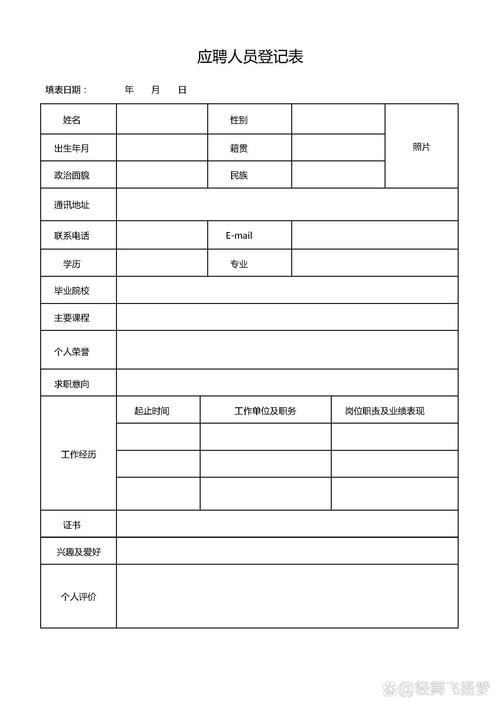
我们详细探讨如何填写 Word 表单中的各种元素:
文本框:这是最常见的表单元素之一,当遇到文本框时,只需将鼠标光标定位到文本框内,然后开始输入文字即可,输入过程中,可以像在普通文档中一样进行文字的编辑、排版等操作,如设置字体、字号、颜色、对齐方式等,在填写一份个人简历时,在“姓名”文本框中输入自己的真实姓名,在“联系方式”文本框中准确填写手机号码或电子邮箱地址等。
下拉菜单:下拉菜单提供了预设的选项供用户选择,填写时,只需点击下拉菜单的下拉箭头,然后在弹出的选项列表中选择符合要求的选项即可,比如在填写一份订单表格时,对于“产品类型”这一栏,如果下拉菜单中有“电子产品”“服装”“食品”等选项,根据实际购买的产品选择对应的选项即可,这种方式不仅方便了填写者,也减少了因手动输入而产生的错误。
复选框:复选框允许用户同时选择多个选项,如果需要选择某个复选框所代表的内容,只需用鼠标左键单击该复选框,使其出现勾选标记(通常是一个小勾)即可,例如在一份活动报名表中,有关于兴趣爱好的调查,如“音乐”“运动”“阅读”等复选框,若你同时喜欢音乐和运动,就将这两项对应的复选框都勾选上。
单选按钮:与复选框不同,单选按钮只能选择一个选项,在一组单选按钮中,选择一个选项后,其他选项会自动取消选中状态,比如在一份考试试卷的答题区域,对于一道单项选择题,从 A、B、C、D 四个选项中选出你认为正确的答案,此时只能选择一个单选按钮对应的选项。
除了上述基本元素的填写方法,还有一些小技巧可以帮助我们更好地完成 Word 表单的填写:
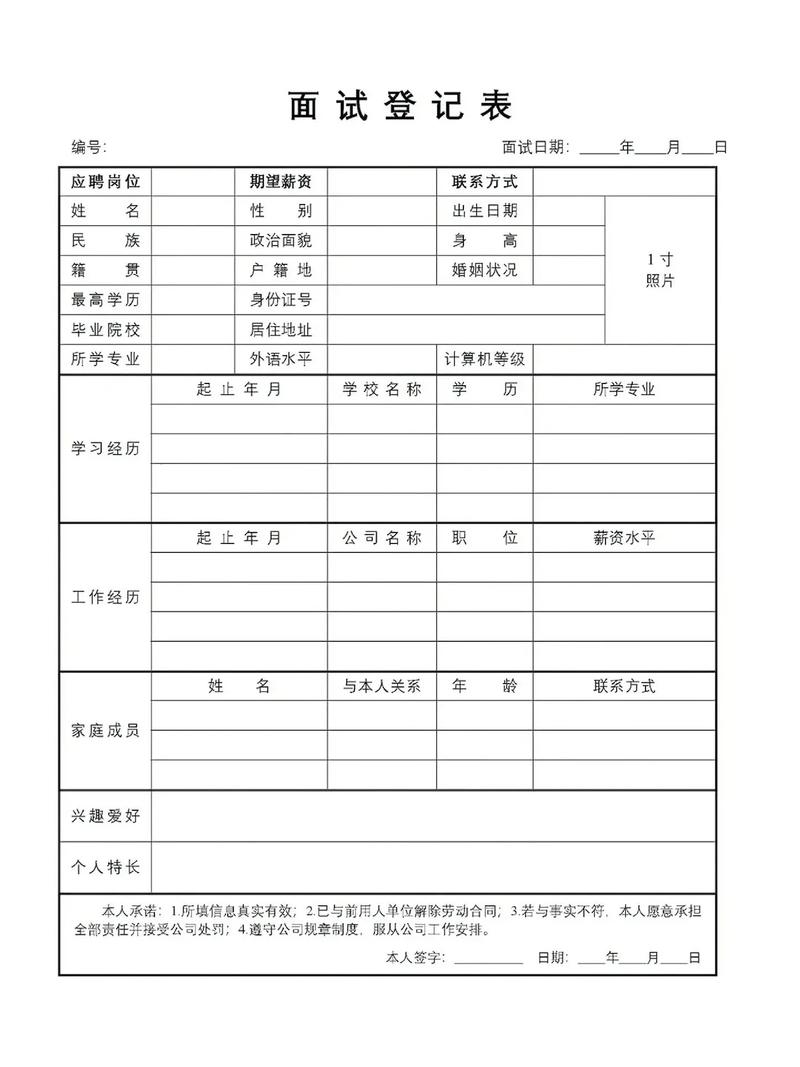
在填写前,仔细阅读表单的说明和要求,确保理解每个字段的含义和填写规范,避免因误解而导致填写错误。
对于一些较长的文本内容,可以先在其他文档或文本编辑器中编写好,然后复制粘贴到 Word 表单的文本框中,这样可以避免在填写过程中频繁切换输入法或出现打字错误。
在填写过程中,适时保存文档,防止因意外断电、电脑死机或程序崩溃等原因导致已填写的内容丢失。
为了更直观地展示 Word 表单的填写示例,我们可以使用表格来呈现一个简单的信息收集表单:
| 项目 | |
| 姓名 | [在此输入姓名] |
| 性别 | [男] [女](单选) |
| 年龄 | [在此输入年龄] |
| 职业 | [在此输入职业] |
| 是否接受过专业培训 | [是] [否](单选) |
通过以上介绍,相信大家对 Word 表单的填写已经有了较为清晰的认识,在实际工作中,只要熟练掌握这些方法和技巧,就能轻松应对各种 Word 表单的填写任务,提高办公效率和文档的准确性。
FAQs:
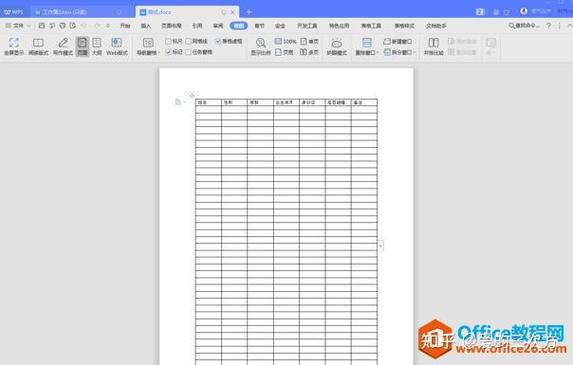
问题一:Word 表单中的下拉菜单没有我想要的选项,该怎么办?
解答:如果下拉菜单中没有你需要的选项,而且表单允许自定义输入,你可以先尝试手动在下拉菜单的输入框中输入你想要的内容,如果仍然无法输入,可能是表单设置了限制,这种情况下你可以联系表单的创建者或相关负责人,告知他们你的特殊需求,看是否可以对表单进行修改或添加新的选项。
问题二:在填写 Word 表单时,如何快速调整文本框的大小?
解答:要快速调整文本框的大小,可以将鼠标指针移到文本框的边缘,当鼠标指针变成双向箭头时,按住鼠标左键并拖动边框即可调整文本框的大小,你也可以在选中文本框后,通过“格式”或“布局”选项卡中的“大小”设置来精确调整文本框的宽度和高度。
以上内容就是解答有关怎么填写word表单的详细内容了,我相信这篇文章可以为您解决一些疑惑,有任何问题欢迎留言反馈,谢谢阅读。
内容摘自:https://news.huochengrm.cn/cydz/22661.html
